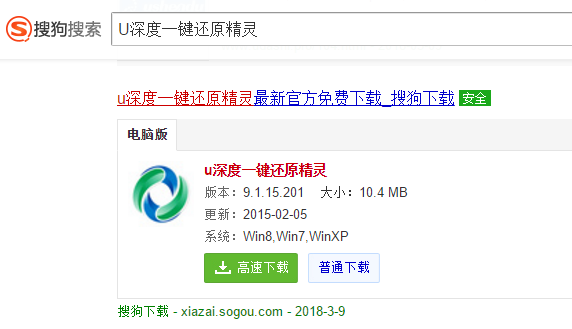养成一个好的电脑使用习惯是非常有好处的,比如经常备份资料,备份软件,备份系统等。但是有些朋友并不知道如何备份系统,今天小编就来脚大家一种简单的系统备份方法。
很多朋友在系统出现问题的时候会采用还原备份系统的方式来解决问题,但是很多朋友不知道怎么备份系统,其实备份系统的方法很简单,下面小编就来告诉你win10怎么备份系统。
win10怎么备份系统
1.进入win10系统桌面,在搜索框里输入“控制面板”,点击打开。

备份系统图-1
2.在控制面板中找到“系统和安全”。

备份系统图-2
3.点击“文件历史记录”打开。

怎么备份系统图-3
电脑不显示桌面,小编教你电脑不显示桌面图标怎么办
一般来说,在我们电脑开机进入桌面后,桌面上都会显示一些图标,那么遇到桌面图标图标这样的问题怎么处理呢,别着急,下面小编就来告诉你不显示桌面图标怎么办.
4.皆在点击界面左下角的“系统映像备份”打开。

备份系统图-4
5.在新出现的界面左上边点击“创建系统映像”。

备份系统图-5
6.点击在硬盘上选项,选择备份文件的保存分区。

怎么备份系统图-6
7.勾选需要备份的系统分区,点击下一步就可以开始系统备份了。

备份系统图-7
现在知道win10怎么备份系统了吧,希望对您有帮助。
以上就是电脑技术教程《怎么备份系统,小编教你win10怎么备份系统》的全部内容,由下载火资源网整理发布,关注我们每日分享Win12、win11、win10、win7、Win XP等系统使用技巧!readyboost,小编教你win10使用ReadyBoost提高系统运行速度的方法
小伙伴你们知道win10如何使用系统运行速度吗?小编今天就给你们带来了win10使Win10的操作教程